In diesem Beitrag möchte ich dir zeigen, wie du den Temperatursensor DS18B20 am Shelly 1 anschließen und in der zugehörigen App einrichtest.
Im zuvor veröffentlichten Beitrag Shelly 1 #1 – einrichten und Betrieb an einer Steckdose habe ich dir bereits gezeigt, wie du den Shelly an einer Steckdose einrichtest.
Sicherheitsvorschriften
Der Shelly wird in diesem Beitrag am Stromnetz von 230V angeschlossen, wenn du dieses nachbauen möchtest, solltest du die 5 Sicherheitsregeln im Umgang mit Strom beachten!
- Freischalten,
- gegen Wiedereinschalten sichern,
- Spannungsfreiheit feststellen,
- Erden & Kurzschließen,
- Benachbarte unter Spannung stehende Bauteile abschranken oder abdecken
Die Spannungsfreiheit kannst du recht einfach mit einem berührungslosen Spannungsprüfer feststellen. Dieses, wie ich finde, nützliche Werkzeug kannst du günstig über ebay.de schon ab 16 €* erstehen. Jedoch wird die Spannungsfreiheit nur mit einem zweipoligen Prüfgerät* sichergestellt! Alles andere gilt nicht als sicher!
Hinweis von mir: Die mit einem Sternchen (*) markierten Links sind Affiliate-Links. Wenn du über diese Links einkaufst, erhalte ich eine kleine Provision, die dazu beiträgt, diesen Blog zu unterstützen. Der Preis für dich bleibt dabei unverändert. Vielen Dank für deine Unterstützung!
Benötigte Ressourcen für dieses Projekt
Wenn du das nachfolgende kleine Projekt nachbauen möchtest, dann benötigst du:
- einen Shelly 1*,
- ein Schukostecker*,
- ca. 1,5 m 3×1,5 mm Anschlusskabel,
- einen Temperatursensor DS18B20*, sowie
- ein Shelly Temperatur Addon*
Für das Einrichten in der Shelly App benötigst du natürlich noch ein Handy oder Tablett und eine aktive WLAN-Verbindung.
Den Schukostecker erhältst du in diversen Ausführungen, je nachdem wie du den Shelly einsetzen möchtest, solltest du eine Spritzwassergeschützte Variante einsetzen. In meinem Fall nutze ich einen einfachen Stecker, da ich den Aufbau nur auf meinem Schreibtisch betreibe.
Statt des einfachen Spannungsprüfers, dem berührungslosen Spannungsprüfer würde ich jedoch ein zweipoliger Spannungsprüfer empfehlen, denn nur dieser kann garantieren, dass genau gemessen wird.
Temperatursensor DS18B20
Den Temperatursensor DS18B20 habe ich schon in diversen Beiträgen vorgestellt.
- Arduino Lektion 48: Temperatursensor DS18B20
- Weekendprojekt: Relais & Temperatursensor DS18B20 steuern
- Programmieren mit MicroPython #6: digitaler Temperatursensor DS18B20 am ESP32
Du bekommst diesen kleinen Sensor in zwei Ausführen, zum einen als einfaches Bauteil (TO92)* und wasserdicht mit einer 1 m Zuleitung*.


Pinout des Temperatursensors
Der Temperatursensor verfügt über 3 Beinchen, zwei sind für die Spannungsversorgung und eines für die Datenleitung.
Wenn du die wasserdichte Version hast, so sind die Kabel farblich markiert.
- GND – schwarz
- VCC – rot
- Datenleitung – gelb / weiß
Technische Daten des Temperatursensors
- Betriebsspannung – 3.0V bis 5.5V
- Messbarer Temperaturbereich von -55 °C bis +125 °C
- Toleranz – ±0.5 °C
- Auflösung des Thermometers von 9 bis 12bit
- jeder Sensor hat einen eindeutigen und einmaligen 64bit Code auf dem onboard ROM
Aufbau des Shelly 1
Hier nun das Pinout des Shellys für den Anschluss unseres Temperatursensors.
Der Shelly liefert 3.3V und hat zwei GPIOs welche wir nutzen können. Somit könnten wir theoretisch sogar zwei solcher Sensoren anschließen. Ich zeige dir zunächst, wie du einen Sensor einrichtest.
Shelly Temperatur Addon
In diesem Beitrag verwende ich das Shelly Temperatur Addon welches einfach auf den Shelly gesteckt wird und der Sensor bzw. die Sensoren (maximal 3) sofort erkannt werden.
Lieferumfang
Zum Lieferumfang gehört:
- 1 Temperatur Addon,
- 1 Stecker mit ca. 25 cm langer Zuleitung (bereits vormontiert),
- 3 Wagoklemmen
Aufbau der Schaltung
Für den Betrieb des Shellys benötigen wir eine 230V Spannungsversorgung, der Sensor bekommt über das Shelly Temperatur Addon welches auf den Shelly gesteckt wird, seine Spannung.
Einbinden des Sensors in der App
Die Einbindung des Sensors ist sehr einfach, denn dieses geschieht automatisch, wenn das Shelly Temperatur Addon auf den Shelly gesteckt wird. (Bei mir hat es ein paar Sekunden gedauert.)
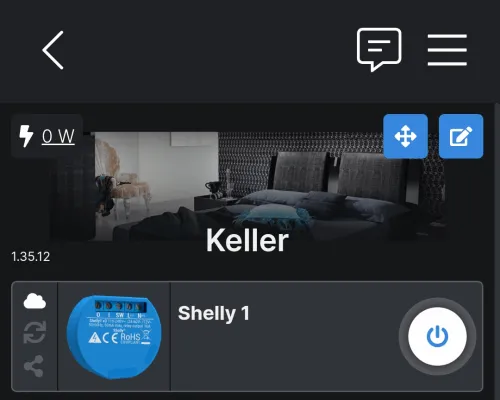

Das Menü in der Shelly App wird um die nachfolgenden Menüpunkte erweitert.
- Sensor-Aktionen,
- Externe Sensoren,
- Temperatur-Automatisierung
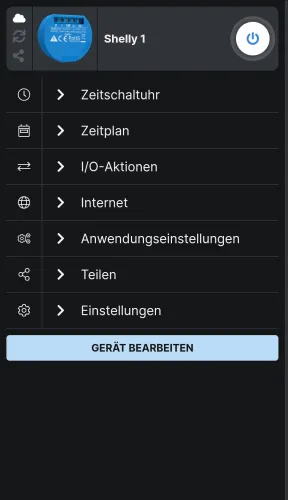
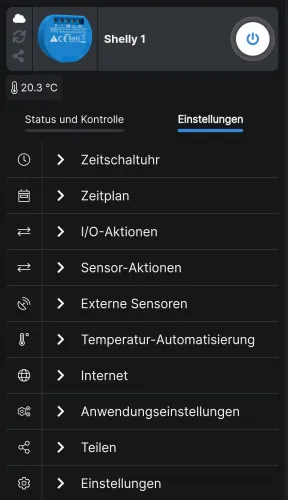
Ausblick & Fazit
Nachdem wir jetzt den Sensor in der App eingerichtet haben, möchte ich dir in einem weiteren Beitrag zeigen, wie du eine Temperaturgesteuerte Steckdose erstellen kannst.
Letzte Aktualisierung am: 10. März 2025

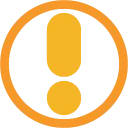

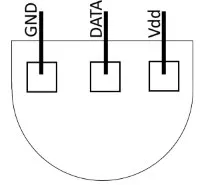
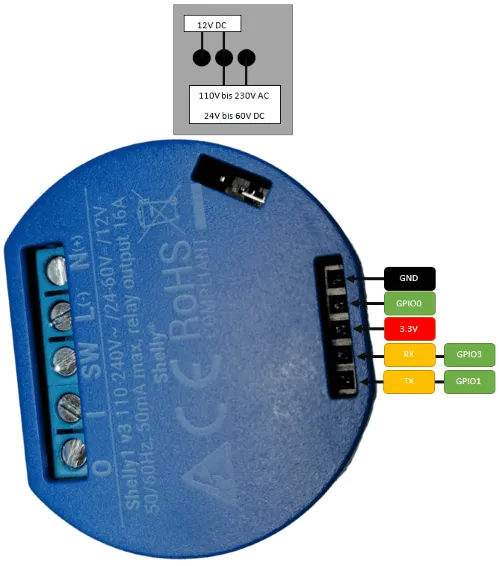


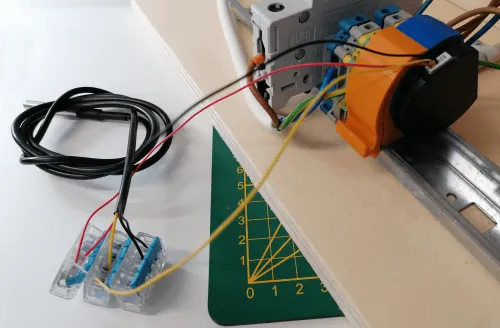

Hallo Stefan,
sehr interessanter Artikel! Ich bin schon gespannt auf die temperaturgesteuerte Steckdose. Das ist genau was ich für die Steuerung einer Infrarotheizung in Home Assistant suche.
Wann wird der Artikel veröffentlicht?
Vielen Dank und liebe Grüße,
Günter
Hallo Günter,
am 21.12. veröffentliche ich den nächsten Beitrag zum Shell mit dem Titel „Shelly 1 #3 – Temperaturgesteuerte Steckdose“.
Gruß
Stefan Draeger
hi,
kann man den Sensor direkt auf dem schelly pinout ohne den Shelly addon verbinden ? wenn ja wie lautet die richtige Pinbelegung ? danke
Hi,
das ist eine gute Frage, theoretisch sollte dieses möglich sein, denn es sind ja zwei digitale Pins und die Stromversorgung,
aber ob die aufgespielte Firmware damit auskommt, ist eine andere.
Gruß
Stefan
Danke für die Antwort. Ich habe ein wenig recherchiert. Es müsste einen Widerstand von 4,7kOhm zw. Gelb und rot angeschlossen werden, wenn man den Sensor an einem ESP2866 anschließen will. Ich vermute, dass es beim Shelly auch der Fall sein muss. Rot dann an 3V3 Schwarz an GND. Aber an welchem PIN muss dann das gelbe Kabel hin ?
Könnten Sie das Gehäuse des Addons aufmachen und berichten, wie die Verkabelung aussieht? Danke!
Hi,
ja die originale Schaltung mit dem DS18B20 ist mit einem 4,7 kOhm Widerstand, welcher von DATA zu VCC geschaltet wird.
Da das Add-on bei mir derzeit im Betrieb ist, kann ich dieses leider nicht öffnen, ich denke auch das dieses nicht ohne Gewalt geöffnet werden kann.
Gruß
Stefan
Habe an Shelly 1 drei Temperatursensoren mit dem Shelly Temperatur Add-on angeschlossen. Auf der App kann man sich den Temperaturverlauf über die Zeit anschauen. Es wird sowohl die Min als auch die Max Temperatur angezeigt. Diese weichen of deutlich voneinander ab, (bis zu 1 Grad) obwohl zur gleichen Zeit gemessen wurde. Wie kann das sein? Welche Temperatur ist die richtige Temperatur?
Hi,
die Sensoren DS18B20 haben eine Messgenauigkeit von ± 0,5 °C, somit kann bei zwei Sensoren im ungünstigsten Fall 1°C herauskommen.
Hier könnte man alternativ einmal einen DHT22 nutzen, welcher deutlich genauer ist.
Gruß
Stefan
Hallo, habe das von den drei Sensoren gelesen.
Bei mir werden beim Shelly 1 mit adding nur 2 von 3 Sensoren erkannt. Sensor bereits getauscht und alles mehrfach geprüft. Hat jemand eine Idee warum der 3 Sensor nicht erkannt wird?